常见的重装系统方法有U盘重装,光盘重装还有一键重装系统等等,在电脑还能够正常开机使用的情况下,一般可以不借助外接设备,直接使用在线一键重装的方法即可进行系统重装,而除了这种方法,还可以通过本地PE来进行系统安装。通过本地PE也可以避免直接一键重装出现硬盘引导错误导致安装失败的问题。
本地PE怎么重装系统呢?对于部分人来讲本地模式安装系统可能不太熟悉,今天小编以安装win8系统为例,给大家介绍本地PE怎么安装电脑系统。
准备工具:
1.下载韩博士装机大师工具
2.一台能联网的电脑
重装思路:
1.使用韩博士装机大师工具制作一个本地镜像文件,可以直接参考以下教程:怎么制作本地PE镜像文件
2.本地模式PE制作完成后,重启电脑
重装步骤(以win8系统为例):
1.重启电脑,在windows启动管理器界面选择“HanBoShi-winPE”模式,按回车进入。
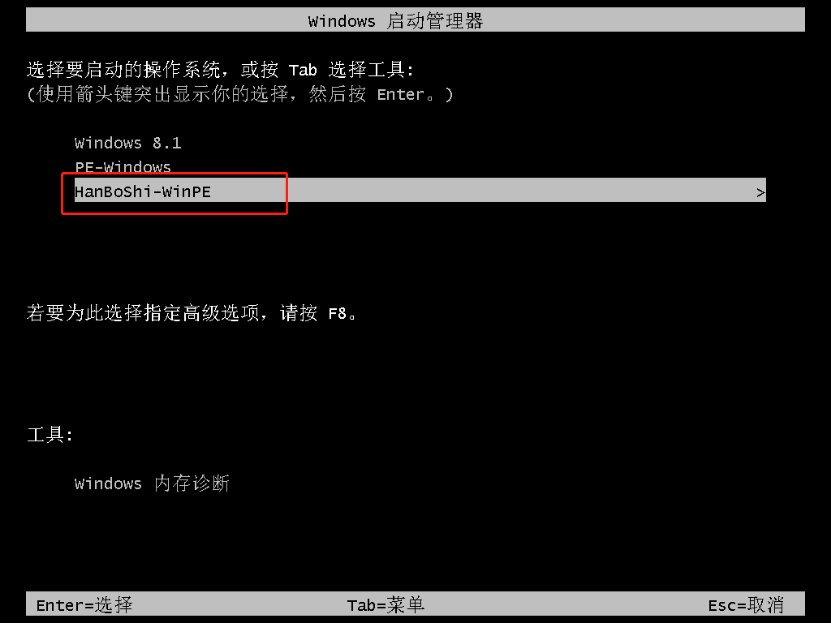
2.在打开的韩博士界面中点击“在线安装”下载系统文件。
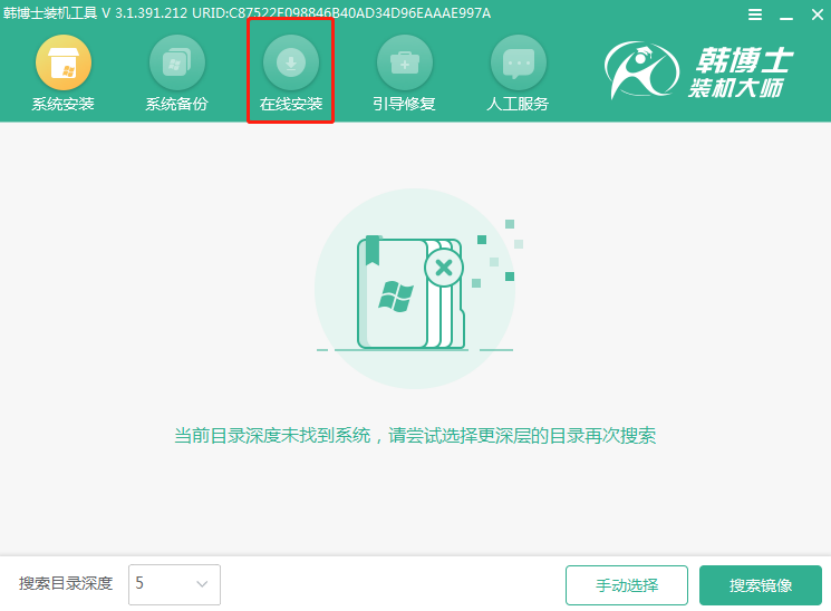
3.根据自己需要选择系统文件的安装分区后开始进行“系统下载”。
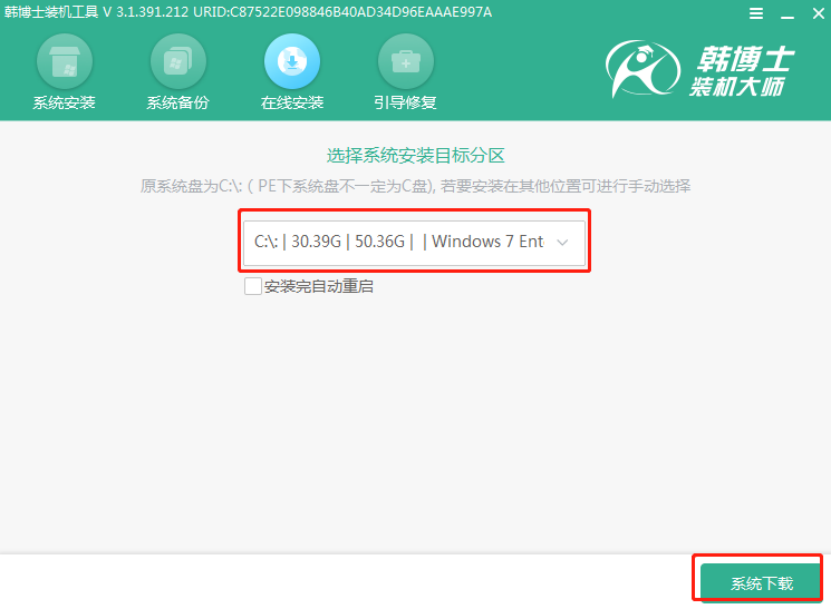
4.在界面中选择需要安装的win8系统文件后点击“下载该系统”。
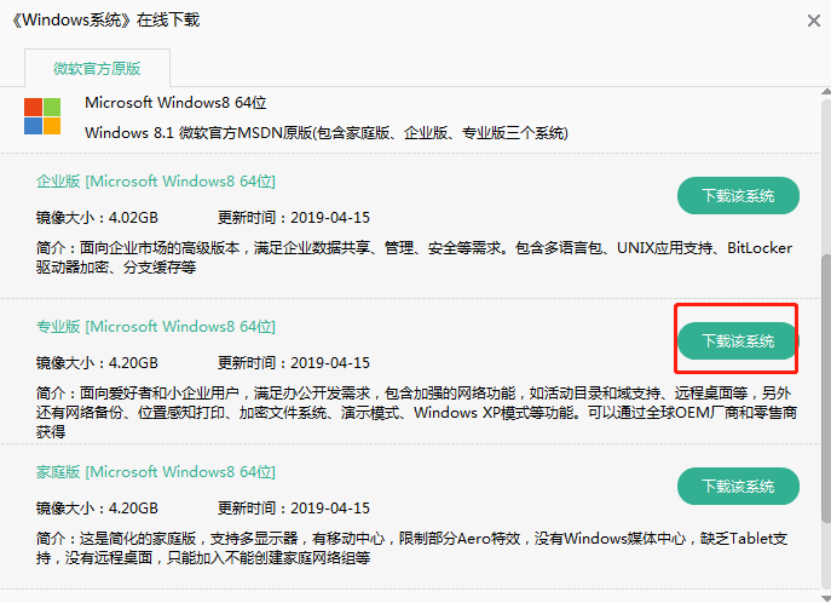
5.韩博士开始自动下载win8系统文件,在弹出的窗口中点击“安装”继续操作。
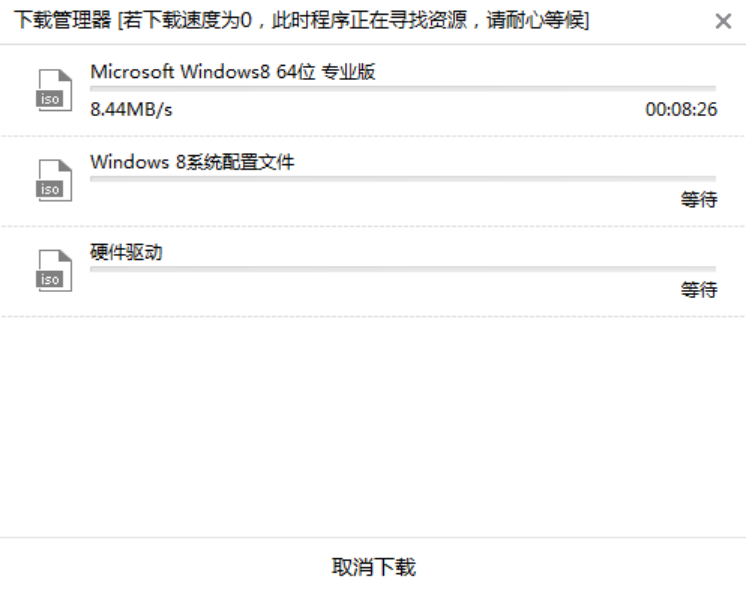
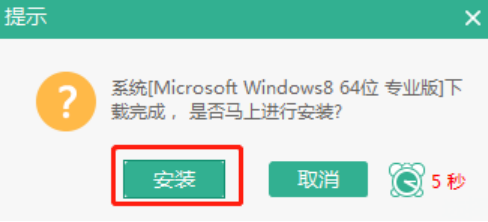
6.韩博士进入安装系统状态,随后“立即重启”电脑。
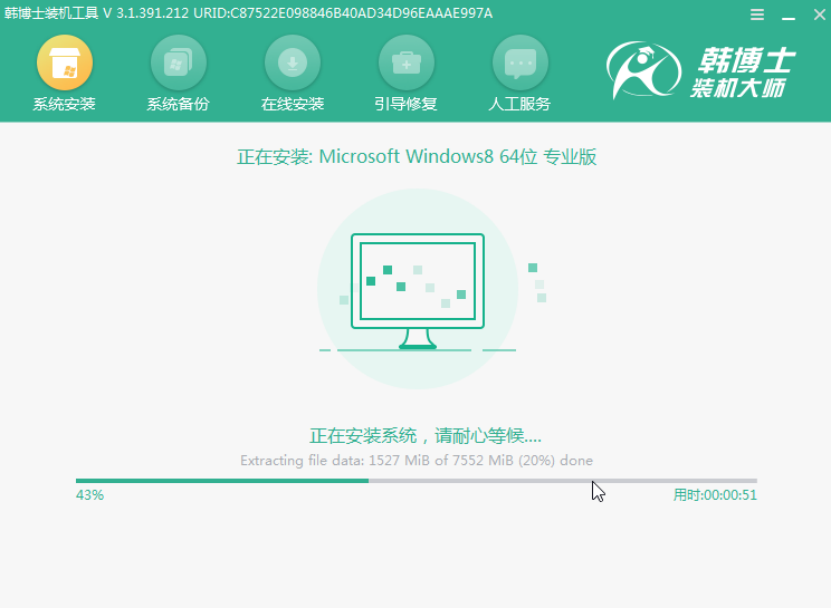
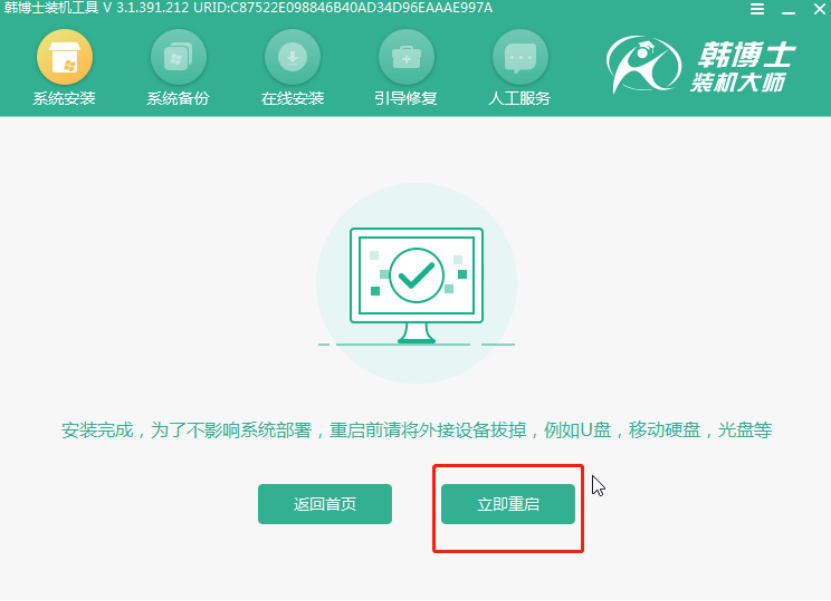
7.电脑经过多次重启部署安装后,最终进入重装完成的win8桌面。
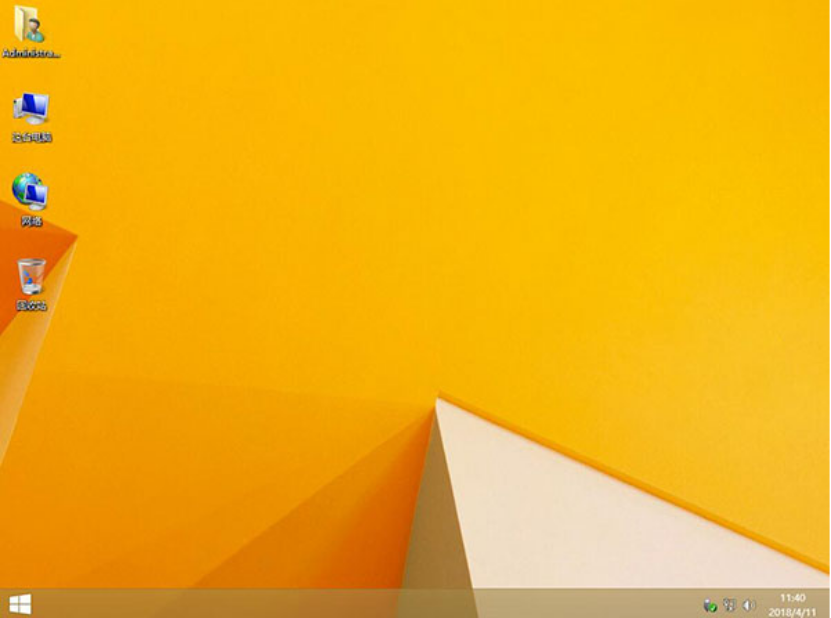
以上就是本次小编为大家带来的win8电脑本地模式如何重装系统教程,如果大家觉得有用的话可以将此篇教程分享给更多需要的小伙伴。

